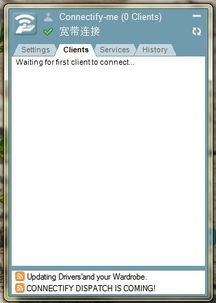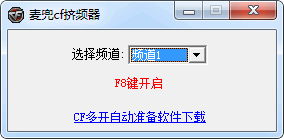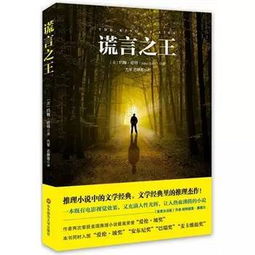电脑怎么模拟安卓机系统,打造个性化移动体验之旅
时间:2025-01-11 来源:网络 人气:
你是不是也和我一样,对安卓系统爱得深沉,但又苦于没有合适的设备呢?别急,今天就来教你怎么在电脑上模拟安卓机系统,让你在家就能畅玩各种安卓应用和游戏!
一、选择合适的安卓模拟器

首先,你得挑选一款适合自己的安卓模拟器。市面上有很多种,比如BlueStacks、NoxPlayer、LDPlayer等。这里我推荐使用BlueStacks,因为它操作简单,兼容性好,而且支持一键安装各种安卓应用。
二、下载与安装

1. 下载:打开浏览器,搜索“BlueStacks官网”,进入官网后点击“下载”按钮,选择适合你电脑操作系统的版本。
2. 安装:下载完成后,双击安装包,按照提示一步步操作即可。安装过程中可能会遇到一些弹窗,记得点击“是”或“允许”哦。
三、设置模拟器

1. 登录Google账号:安装完成后,打开BlueStacks,它会要求你登录Google账号。这个步骤很重要,因为很多应用和游戏都需要Google账号才能正常使用。
2. 设置分辨率:点击右上角的设置图标,找到“系统”选项,然后选择“显示”,在这里你可以设置模拟器的分辨率。
3. 安装应用:在BlueStacks的界面中,点击左上角的“应用商店”图标,然后搜索你想要安装的应用,点击安装即可。
四、优化模拟器性能
1. 调整内存:如果你发现模拟器运行缓慢,可以尝试调整内存。点击右上角的设置图标,找到“系统”选项,然后选择“性能”,在这里你可以调整模拟器的内存大小。
2. 开启虚拟化:虚拟化技术可以提高模拟器的性能。在BlueStacks的设置中,找到“系统”选项,然后选择“虚拟化”,勾选“启用虚拟化”。
五、使用模拟器
1. 安装游戏:在BlueStacks的应用商店中搜索你喜欢的游戏,点击安装即可。
2. 操作游戏:在游戏中,你可以使用鼠标和键盘进行操作。如果你习惯使用触屏操作,可以尝试使用模拟器的虚拟触屏功能。
六、注意事项
1. 多开应用:如果你需要同时运行多个应用,可以尝试使用BlueStacks的多开功能。但要注意,多开应用会消耗更多内存和CPU资源。
2. 更新模拟器:为了确保模拟器的稳定性和安全性,建议定期更新模拟器。
3. 备份数据:在使用模拟器过程中,建议定期备份你的数据和应用,以免数据丢失。
通过以上步骤,你就可以在电脑上轻松模拟安卓机系统了。快来试试吧,相信你一定会爱上这种全新的体验!
相关推荐
教程资讯
教程资讯排行